このように悩む方は多いのではないでしょうか?
そこで今回は、パソコンが苦手な方のお悩みをピックアップして、そのお悩みに対しての解決方法をご提案していきます!!
わたしは、普段から、多くの方にパソコンを使ってブログを作る方法を教えており、今までの生徒さんにもたくさんパソコンが苦手な方がいらっしゃいました。
その時に、パソコンが苦手だと感じる悩みにアドバイスをたくさんして、実際に生徒さんは、立派にパソコンが苦手を乗り越えました。
もしも、今、パソコンを使いたいと思っているけど、「パソコンが苦手で・・・」と悩んでいるのでしたら、この記事を最後までお読みくださいね♪
期間中に新規で申し込みをすると、半額キャッシュバックで実質495円(税込)〜でWordPressブログが開設できる!(詳細はエックスサーバー お申し込みページをご覧ください。)
さらにエックスサーバーなら「WordPressクイックスタート」で、たった10分でWordPressブログを開設できます。
この機会に今すぐWordPressを始めてみましょう!!
1/6(火)17:00まで
半額キャッシュバック実施中!
さらに初期費用&ドメイン2つ無料!!
要チェック!こちらのお友達紹介リンクから申し込みすると初回利用料金が最大20%割引!
パソコン苦手な主婦ママのお悩み

パソコンが苦手と感じるのは、このように思うからではないでしょうか。
- 何も操作をしていないけど、壊れるんじゃないかと不安で触れない
- パソコンのデスクトップにファイルが溢れている
- 電源ボタンでしかパソコンの電源オフができない
- パソコンがフリーズすると自分も一緒にフリーズ
- パソコン操作につまづいた時に、検索方法すら分からない
- 機能が多すぎて常にテンパっている
- パソコン操作が遅すぎる
などなど・・・
どこか当てはまるところはありましたか?
では、これらの悩みの解決方法をご紹介したいと思います(^O^)/
パソコン苦手な主婦ママの苦手を解決する4つの方法

お悩みを解決する方法は以下の通りです。
- タイピング(ブラインドタッチ)の練習を行う
- 迷ったら右クリック!データ保存の「フォルダ」を作成
- 全ての操作を覚えない
- ショートカットキーで楽しよう
これらの方法を詳しくお伝えしていきますね♪
タイピング(ブラインドタッチ)の練習を行う
最初にお伝えしたいのは、タイピングスキルを身につけようということです。
このスキルを身に付けることでこちらが解決できます♪
・パソコン操作が遅すぎる
パソコンが苦手だと感じる原因には、タイピングスキルがないというのも含まれるのではないでしょうか。
ですので、タイピングスキルは楽しみながら身につけていきましょう!!
楽しんでタイピング能力を磨くには、こちらのタイピングゲームがおすすめです。
特にわたしが好きなのは、寿司打です。w
ちなみに、寿司打はこんな感じで、タイピングするとお得金額が表示されます。www

きっと、ただ勉強としてタイピングの練習するのってつまらないと思います。
ですので、ゲーム感覚でタイピングスキルを身につけて欲しいと思います♪( ´▽`)
迷ったら右クリック!データ保存の「フォルダ」を作成
パソコンが苦手な方って、ファイルの保存先すらもどうして良いか分からなくて、とりあえず「デスクトップ」みたいな感覚ではありませんか?
ここでは、以下のような悩みを解決します!!
・パソコンのデスクトップにファイルが溢れている
デスクトップに散らかってしまっているファイルは、「フォルダ」に分けるようにしましょう。
「フォルダ」というのは、ファイルをまとめて格納・分類ができるものになります。
「フォルダ」を作る方法ですが、パソコンのデスクトップを開いた状態で、「右クリック」をしてください。
Macの方の右クリック↓

人差し指と中指をマウスを持っているようにタッチパッドに置き、中指でクリックすると右クリックになります。
Windowsの方は、右クリックで「新規作成」をクリックして「フォルダー」でフォルダが作成できます。
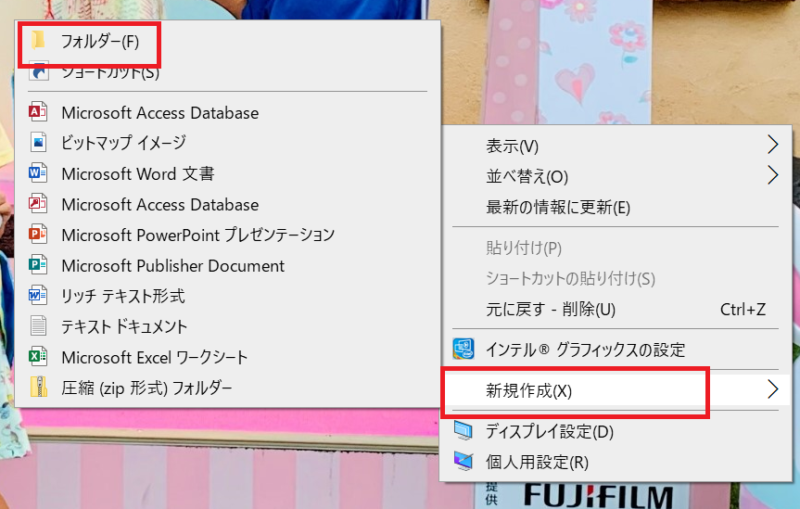
Macの方は、右クリックで「新規フォルダ」をクリックしたらフォルダ作成ができます。
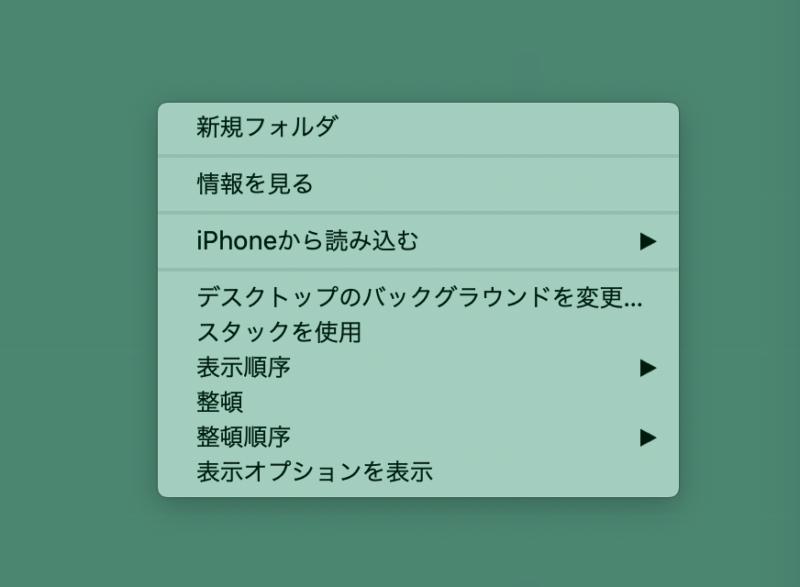
このようにフォルダが簡単に出来上がりますので、フォルダに名前をつけて分かりやすくファイルを分類して保存しましょう。
フォルダの名前をつける時なんですが、この時も「右クリック」です!!
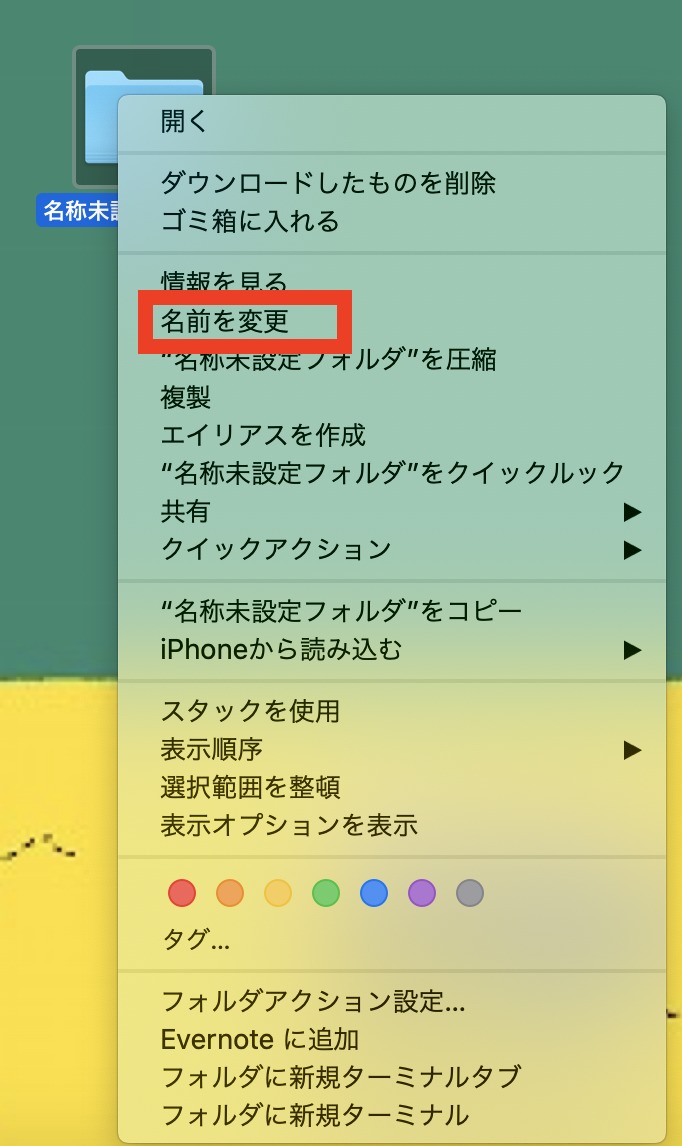
右クリックをすると「名前を変更」が表示されますので、ここをクリックして名前を変更してください。
画像は、Macの表示なので、Windowsだと若干表示が違いますが、「名前を変更」という項目はありますので♪
このように、何かと操作に困ったときは、「右クリック」をしてみると機能が表示されたりします。
ですので、とりあえず【操作に困ったら「右クリック」が助けてくれる!】と覚えておきましょう♪( ´▽`)
パソコンでやりたいことは?全ての操作を覚えない
パソコンの機能を全て覚えようと思ったら、きっとどんな人でも難しいと思います。
だけど、パソコンが苦手だと感じている人は、パソコンを使うんだったら全ての機能を覚えないといけないと思い込んでしまっているんですよね。
ですので、以下のような悩みを解決していきますね!!
・何も操作をしていないけど、壊れるんじゃないかと不安で触れない
・機能が多すぎて常にテンパっている
まず、ご自身がパソコンで何をしたいのかを考えてみましょう。
例えばこんな感じです。
- インターネット
- ゲーム
- YouTube視聴
- 資料作成
- ブログを作る
などなど・・・
このように、ご自身がやりたいことを見つけたら・・・
ご自身がしたいことに対してのやり方というのがありますので、その方法だけを徹底的に覚えればOKなんです。
例えば、YouTubeの視聴をしたいのであれば、YouTubeを使えるようになったらそれで大丈夫ですよね。
他には、ブログを作るとなったら、特にパソコンのスキルというのは、ほぼ必要ありません。
必要なスキルは、ワードプレスというブログツールを扱えるようになるというスキルです。
ワードプレスブログの作り方はこちらに詳しく解説しています。
このように、ご自身がパソコンを使ってやっていきたいことに対して、使い方を習得していくようにしましょう♪( ´▽`)
ショートカットキーで楽しよう
パソコンを使うときに、キーボードとマウスでなんでもやろうとすると時間がかかることがあります。
そこで使えるテクニックがショートカットキーです。
わたしもショートカットキーを覚えてからは、パソコン操作がめちゃくちゃ早くなりました(^O^)/
ですので、効率アップさせるためにも、最低限のショートカットキーを覚えておきましょう!!
ということで、以下のこんなお悩みを解決しますね♪
・何も操作をしていないけど、壊れるんじゃないかと不安で触れない
・電源ボタンでしかパソコンの電源オフができない
では、よく使うショートカットキーをお伝えします。
Ctrl +C:領域をコピー
| ●Ctrl+C コピー | 選択している領域をコピー(Copy)します。CopyのCで覚えるようにしてください。 |
Ctrl +X:領域の切り取り
| ●Ctrl+X 切り取り | 選択している領域を切り取ります。 X:はさみで覚えましょう。 |
Ctrl +V:貼り付け
| ●Ctrl+V 貼り付け | コピー/切り取った選択領域を貼り付けします。 |
Ctrl+A:すべて選択
| ●Ctrl+A すべて選択 |
全範囲を選択することができます。 |
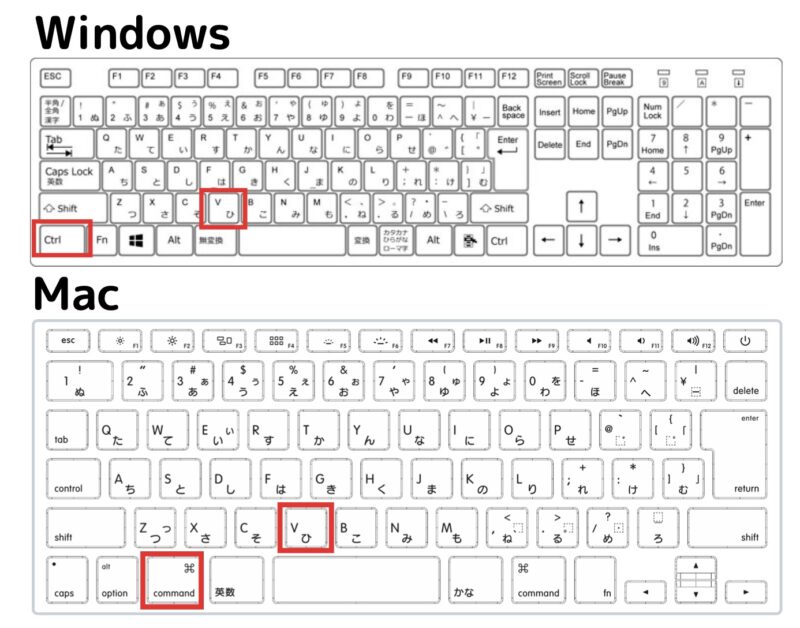
Ctrl +Z:直前の操作を戻す
| ●Ctrl+Z 直前の操作を元に戻す |
作業を間違えた時、前に戻ることができます。 |
Ctrl +P:印刷
| ●Ctrl+P 印刷 |
印刷(Print)のダイアログを呼び出せます。PrintのPで覚えましょう! |
Ctrl +F:検索
| ●Ctrl+F 検索 |
開いているページ内の文字を探すときに検索を開いて文字を探すことができます。 |
Ctrl +D:お気に入り
| ●Ctrl+D お気に入り |
ブラウザでサイトを開いている時に、見ているページを簡単にお気に入りに登録することができます。 |
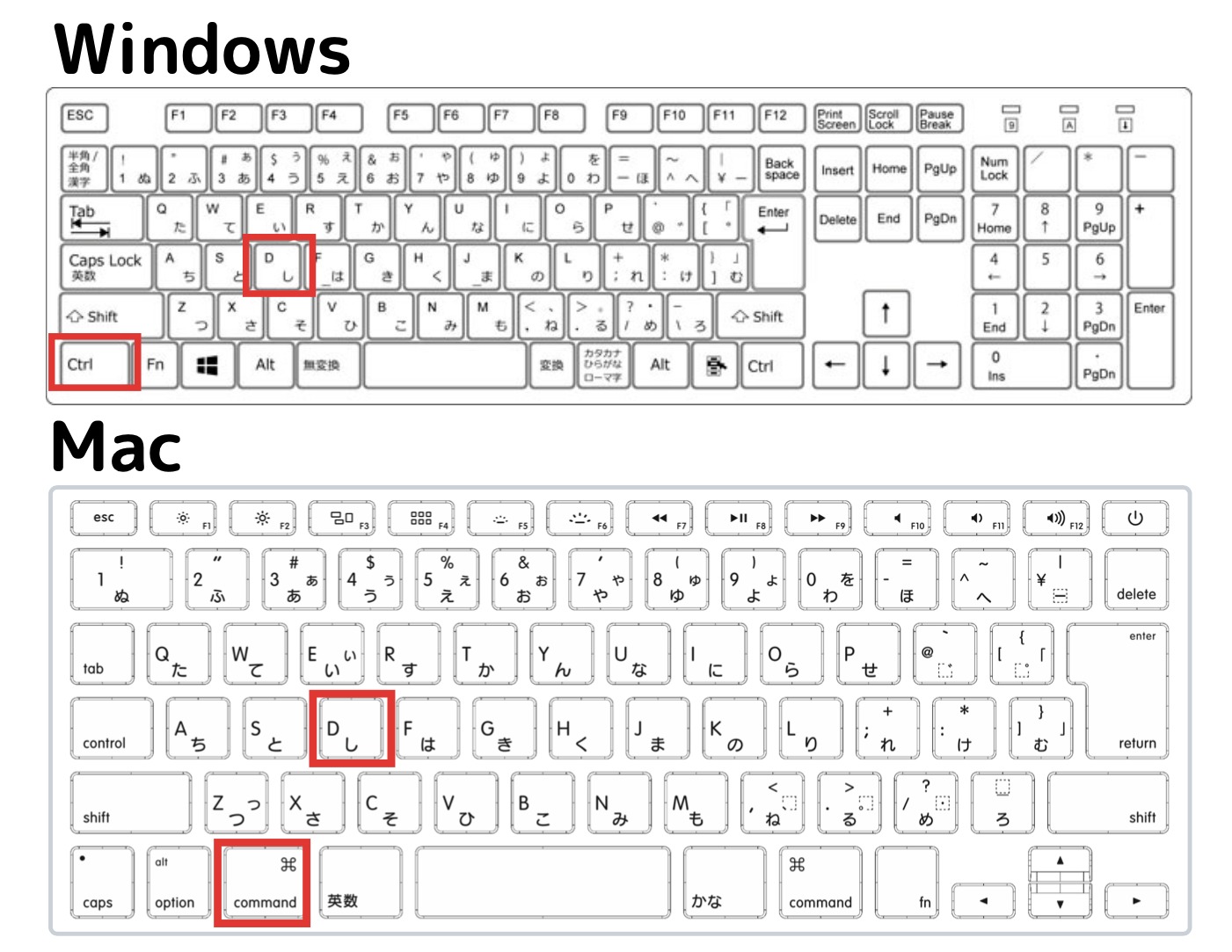
以上が、作業効率を上げるために覚えておいた方が良い、便利なショートカットキーです。ぜひ覚えて使ってみてください!!
他には、パソコンが固まってしまった時に使える強制終了のショートカットキーです。
強制終了ですが、いろいろな方法があるので、キーボードが使える場合のみショートカットキーで終了する方法です。
Windows10: Ctrl + Alt + Delete キーでシャットダウン
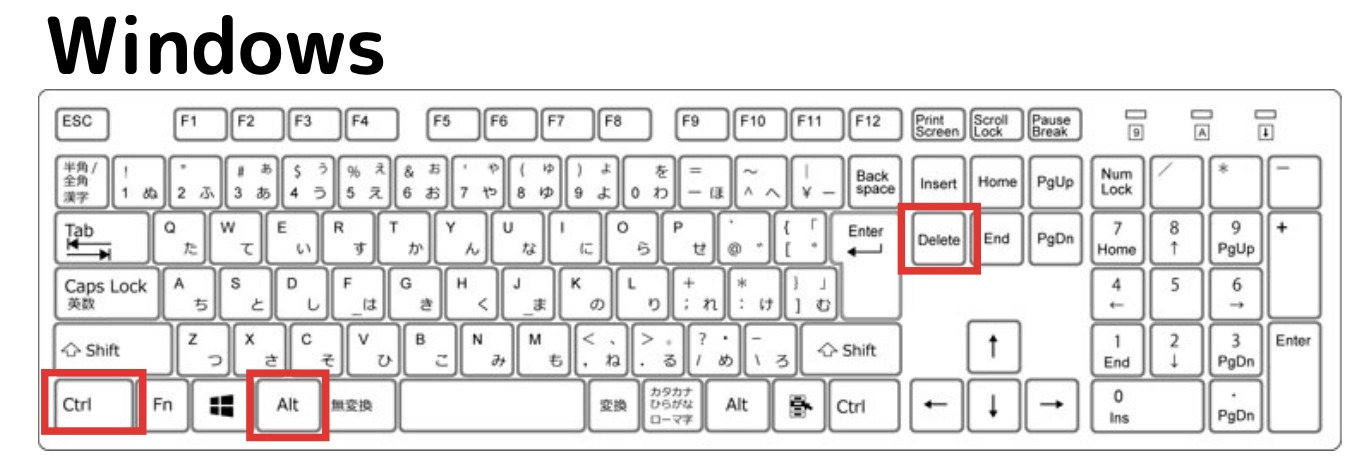
Mac:option + command + esc キーでAPPを強制終了
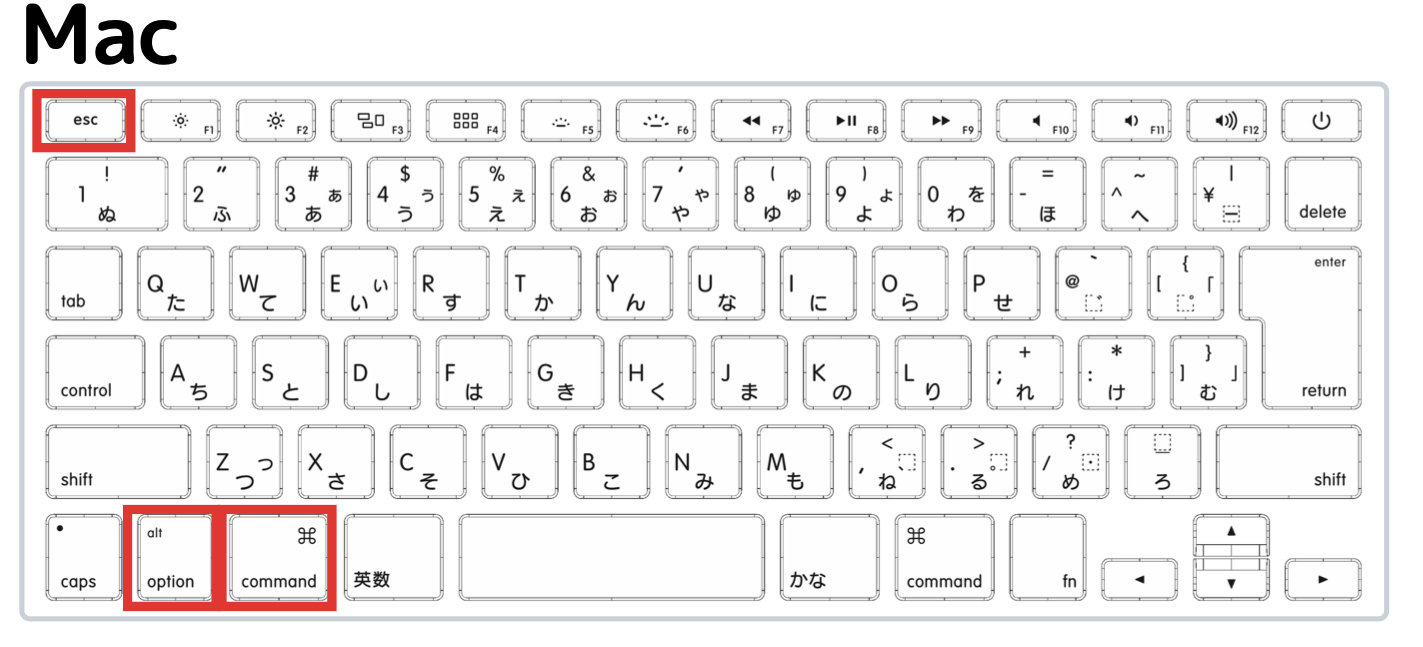
あとは、キーボードがどうしても効かない場合は、電源を長押しして消すしかないと思います。
ショートカットキーというのは、ここに紹介した以外にもかなりたくさんあります。
もっと知りたい方は、こちらの書籍も販売されていますのでチェックしてみてください(^O^)/
以上が、パソコンが苦手な方のお悩みを解決する4つの方法になります♪
何か参考になることがありましたら、ぜひ取り入れてみてください(^O^)/
まとめ:パソコンが苦手と悩むママ必見!苦手を克服させる4つの方法
今回は、パソコンが苦手な主婦ママさんが悩むであろうお悩みに対しての解決法を4つご紹介させていただきました!!
最後におさらいすると、お悩みを解決する方法は以下の通りです。
- タイピング(ブラインドタッチ)の練習を行う
- 迷ったら右クリック!データ保存の「フォルダ」を作成
- 全ての操作を覚えない
- ショートカットキーで楽しよう
この4つを意識すると、大分パソコンが苦手というのがなくなるのではないかと思います。
わたし自身、ワードプレスというブログツールを教える先生をしているので、ものすごくパソコンに詳しいと思われがちなんです。
だけど、わたしは、今お伝えしたようなことくらいしかパソコンのことは知りません。
中身の細かいところを聞かれてもちんぷんかんぷんです。
でも、それでも、パソコン1台で個人ビジネスをやっています。
ということは、わたしができているので、どんな方もパソコンだけでビジネスをやっていくことは可能なんです。
ですので、パソコンが苦手だからと諦めてしまう前に、解決法を活用して、これからどんどんパソコンでやりたいことにチャレンジしてみてくださいね!
パソコンを使って自分専用のブログを作りたい方は、最近は、エックスサーバーからめちゃくちゃ簡単にワードプレスブログを立ち上げられるサービスができたのでチェックですよ!!





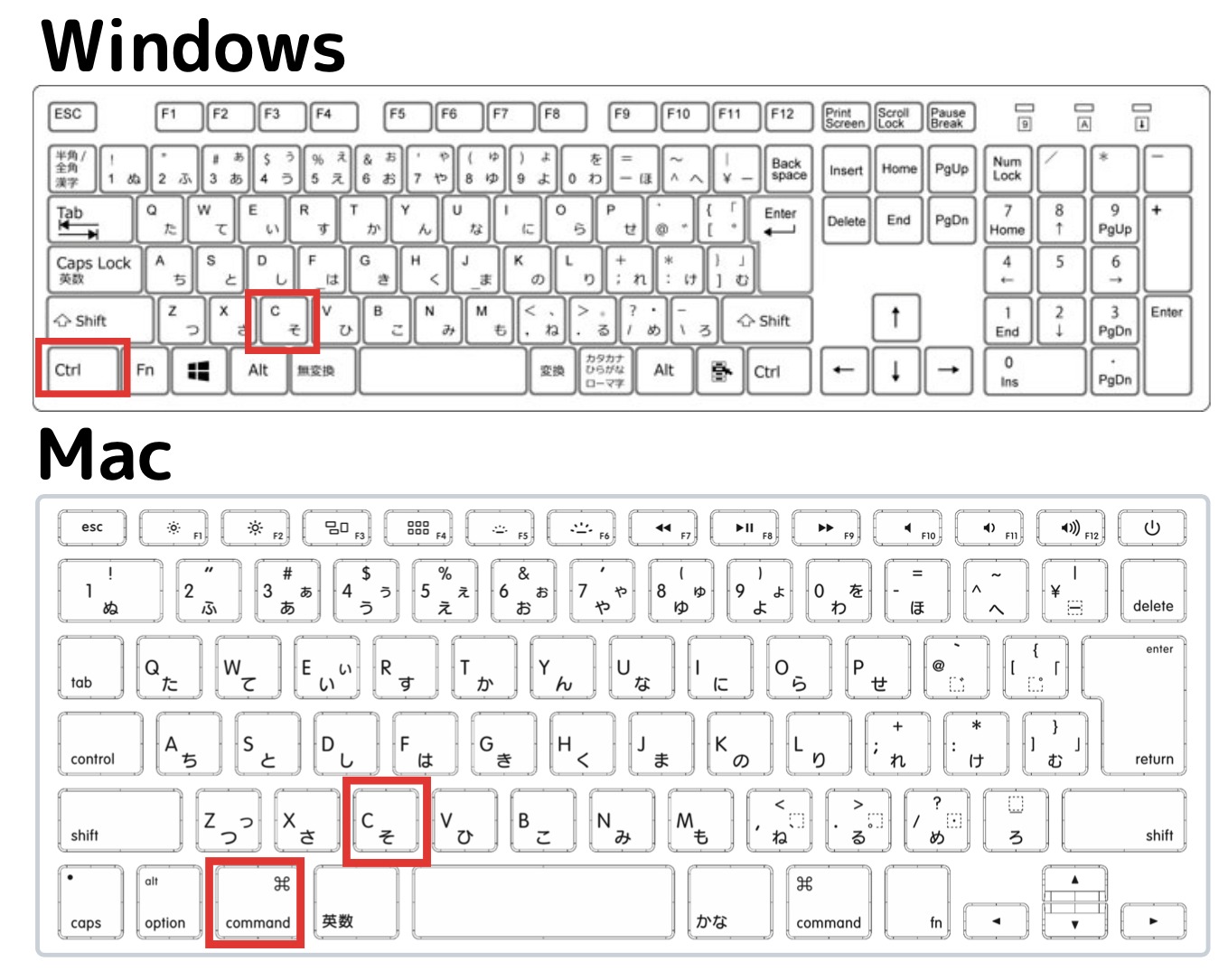
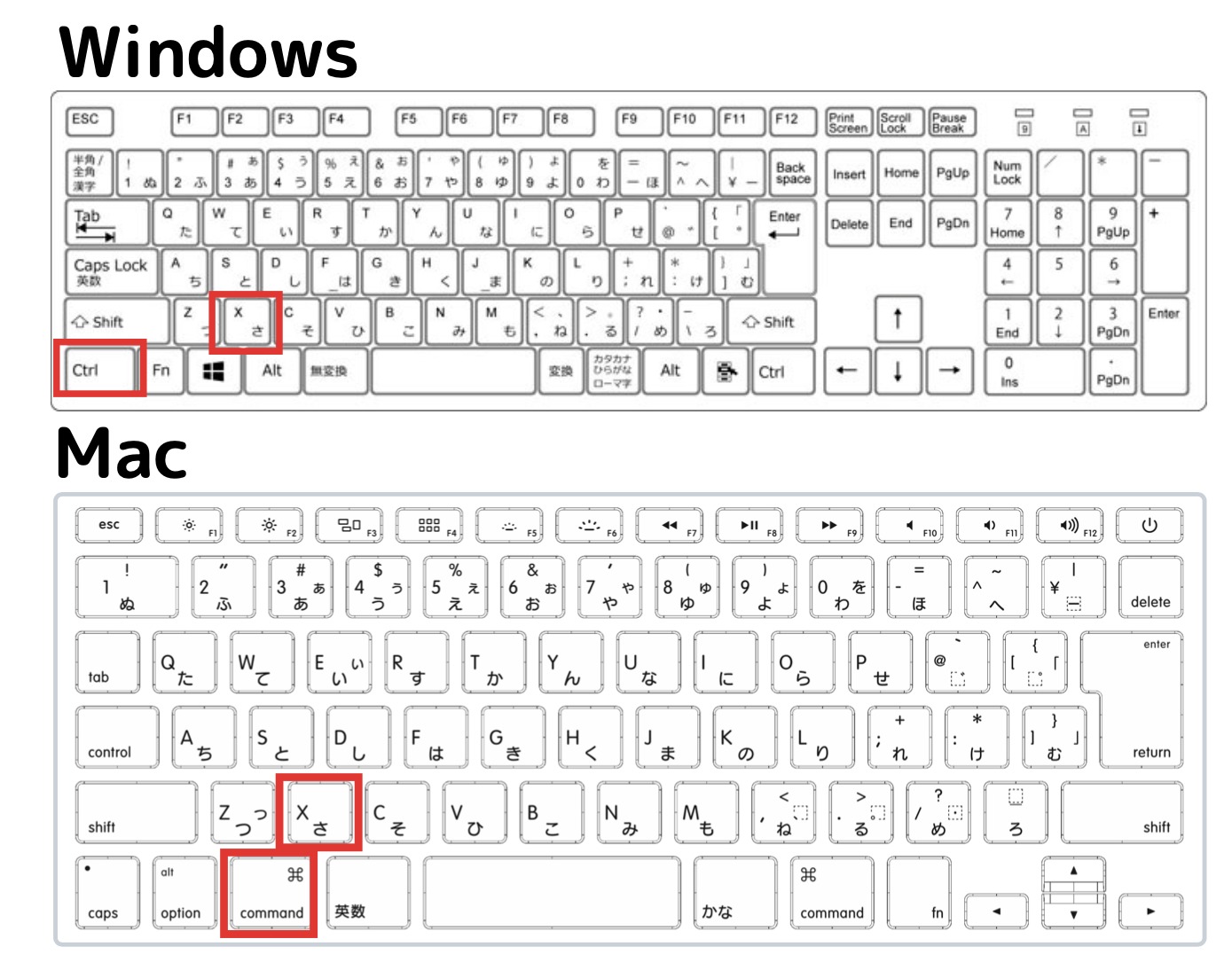
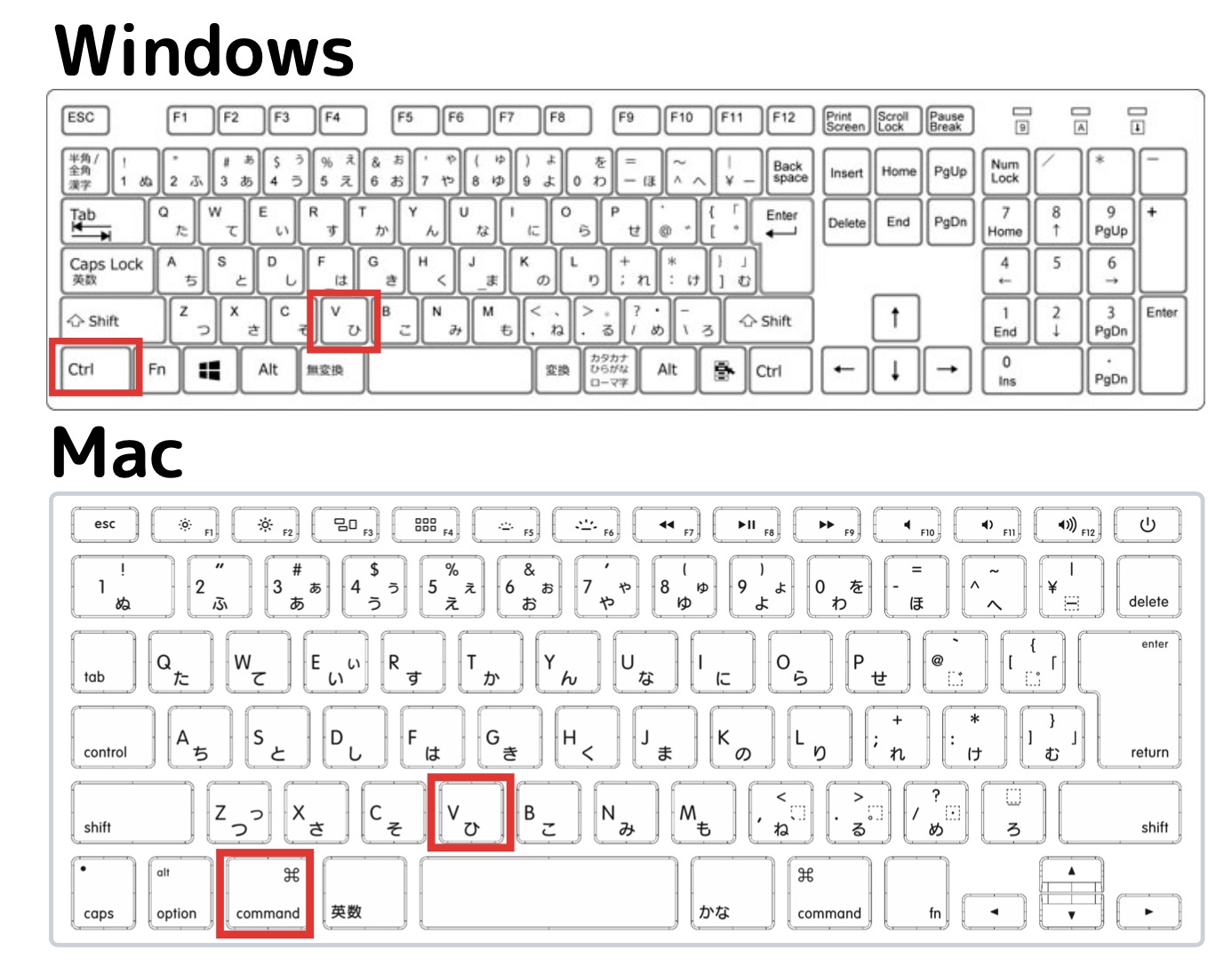
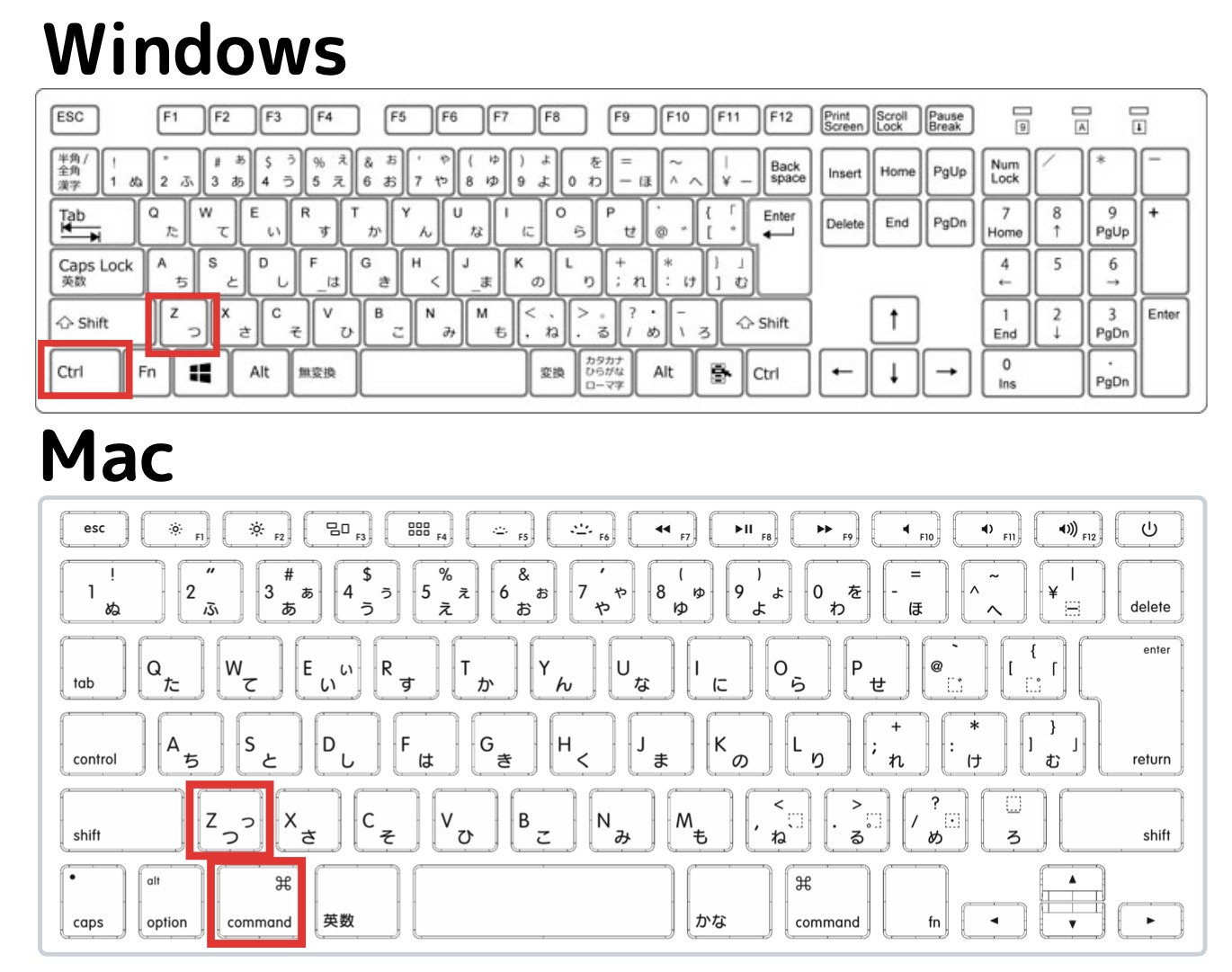
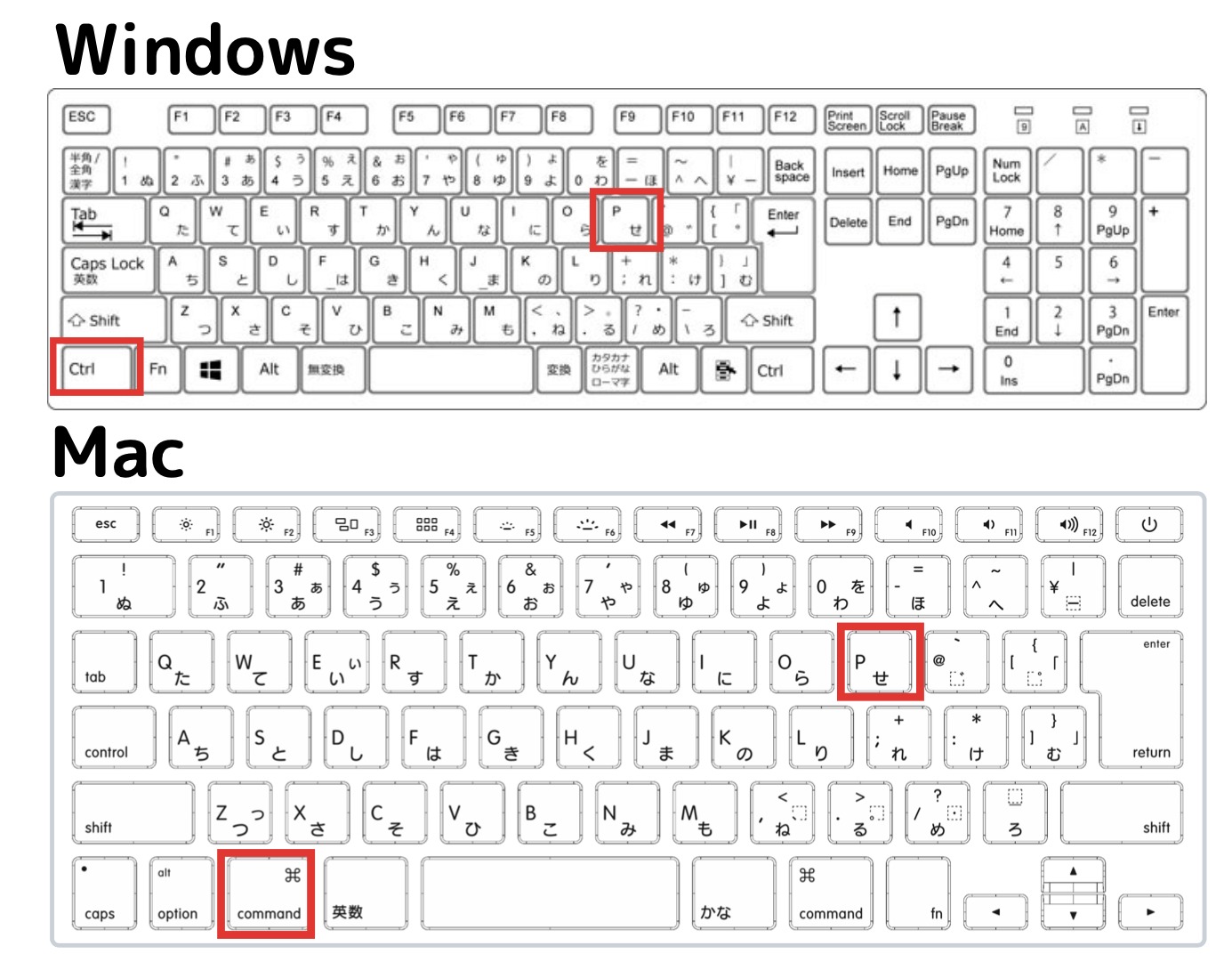
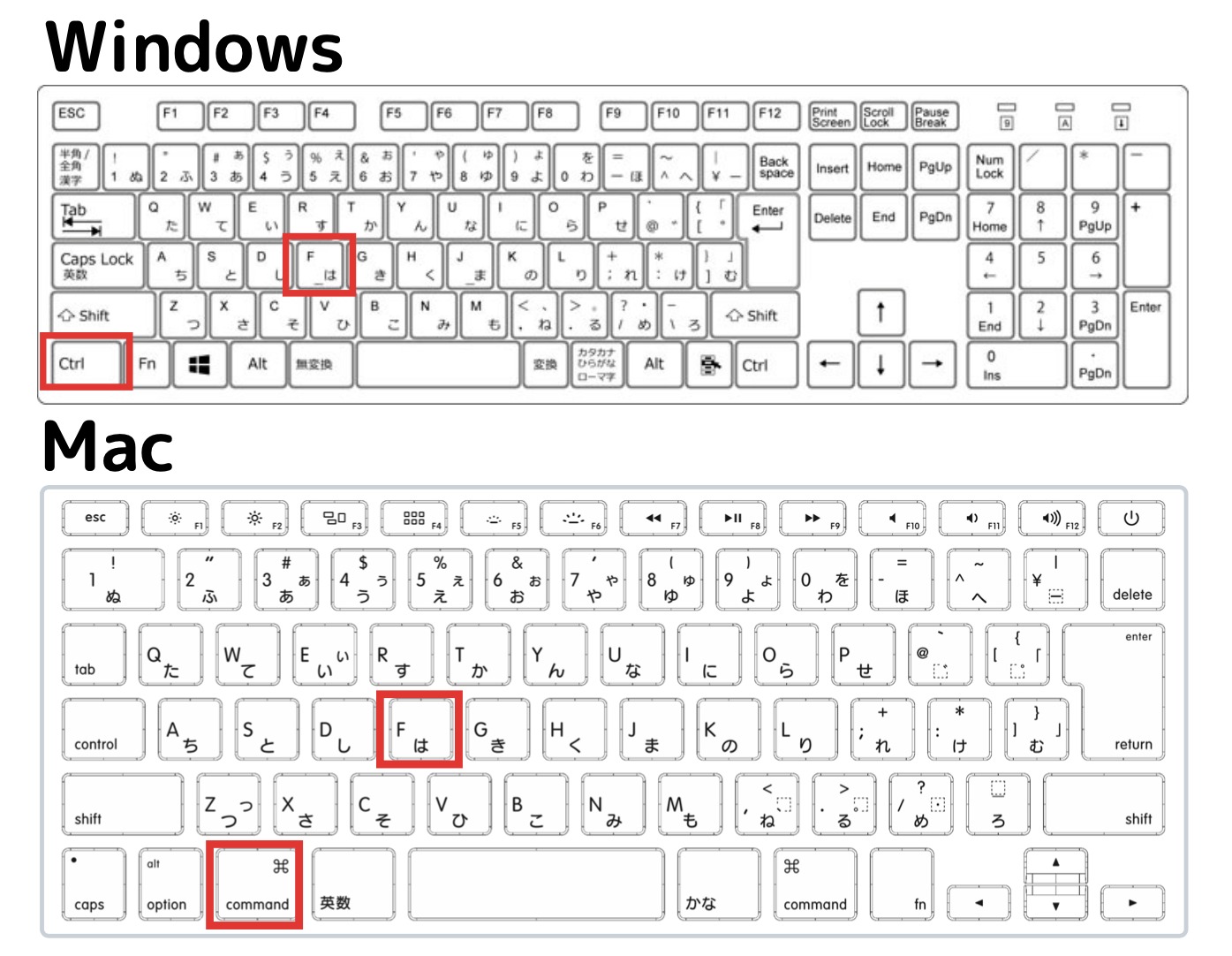








 ラッコキーワードの詳細をチェック
ラッコキーワードの詳細をチェック
















パソコンが使えなさすぎて作業が遅い
もっとパソコン操作が上手くなりたいけど、機械音痴だしなぁ・・・
どこを触ったら良いかすらも分からないし、触るのが怖い